9 przydatnych wskazówek, jak korzystać z Tłumacza Google
Tłumacz Google to niezwykle przydatne narzędzie(Google Translate is an extremely useful tool) do tłumaczenia słów i zdań z jednego języka na inny. Obsługuje wiele języków z całego świata i możesz korzystać z tej usługi tłumaczeniowej na swoim iPhonie, iPadzie, Androidzie(Android) i innych urządzeniach.
Jeśli korzystasz z aplikacji, prawdopodobnie używałeś jej tylko do tłumaczeń głosowych. W rzeczywistości może zrobić znacznie więcej i musisz poznać niektóre z tych wskazówek, jak skutecznie korzystać z Tłumacza Google(Google Translate) .

Pobierz tłumaczenia do użytku offline(Download Translations For Offline Use)
Możesz użyć Tłumacza Google(Google Translate) , aby pobrać różne języki na swoje urządzenie, aby móc tłumaczyć również w trybie offline. Jest to bardzo przydatna funkcja, ponieważ pomaga tłumaczyć języki, nawet gdy nie masz połączenia z Internetem(Internet) .
Ta funkcja pomaga aplikacji działać nawet w krajach , w których z jakiegoś powodu jest zablokowana(where it’s blocked for some reason) .
- Uruchom aplikację Tłumacz Google(Google Translate) na swoim urządzeniu.
- Stuknij ikonę hamburgera w lewym górnym rogu.

- Wybierz opcję Tłumaczenie offline(Offline translation) .

- Na następnym ekranie zobaczysz listę języków, które możesz pobrać na swoje urządzenie do użytku w trybie offline. Stuknij ikonę pobierania obok języka, który chcesz pobrać.
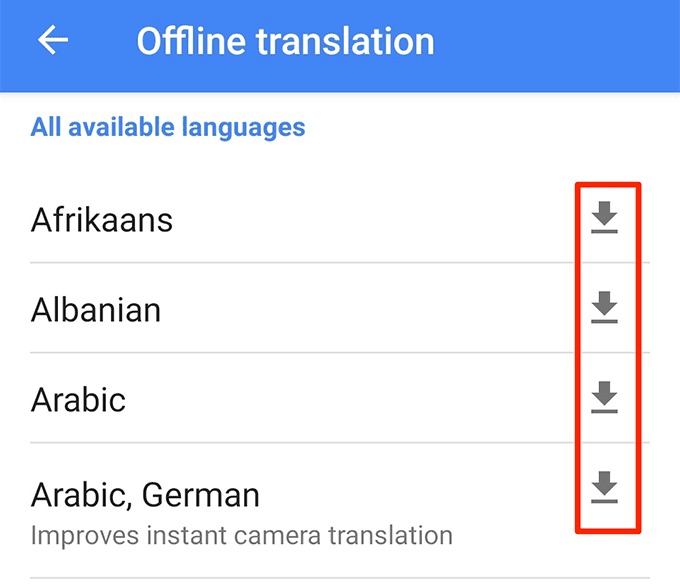
- Możesz teraz wykonywać tłumaczenia w pobranych językach bez internetu(Internet) .
Użyj trybu konwersacji, aby tłumaczyć bez kłopotów(Use Conversation Mode To Translate Without Hassle)
Tryb konwersacji(Conversation) pozwala tłumaczyć wprowadzanie głosowe bez konieczności stukania w żadne opcje. Po otwarciu tego trybu Ty i druga strona musicie rozmawiać tak, jak zwykle, a Tłumacz Google (Google Translate)przetłumaczy Twoje rozmowy(translate your conversations) w czasie rzeczywistym.
- Otwórz aplikację Tłumacz Google(Google Translate) .
- Stuknij opcję Rozmowa .(Conversation)

- Stuknij w Auto w środku, a Tłumacz Google(Google Translate) automatycznie zidentyfikuje używane języki.

- Ty i Twój partner możecie zacząć rozmawiać, a na ekranie zobaczysz tłumaczenia w czasie rzeczywistym.

- Możesz włączyć tłumaczenia w tryb ręczny, dotykając ikony mikrofonu w lewym i prawym rogu ekranu.
Jak przetłumaczyć obrazy w Google(How To Google Translate Images)
Jedną z naprawdę przydatnych wskazówek Tłumacza Google(Google Translate) jest korzystanie z funkcji tłumaczeń wizualnych(visual translations feature) . Możesz skierować na coś aparat, a aplikacja Tłumacz Google(Google Translate) przetłumaczy tekst na tym obrazie w czasie rzeczywistym. Nie wymaga to wpisywania obcych znaków w aplikacji.
- Uzyskaj dostęp do aplikacji Tłumacz Google(Google Translate) .
- Stuknij w opcję Aparat .(Camera)

- Skieruj aparat na obce znaki, które chcesz przetłumaczyć, a przetłumaczy to natychmiast na ekranie.
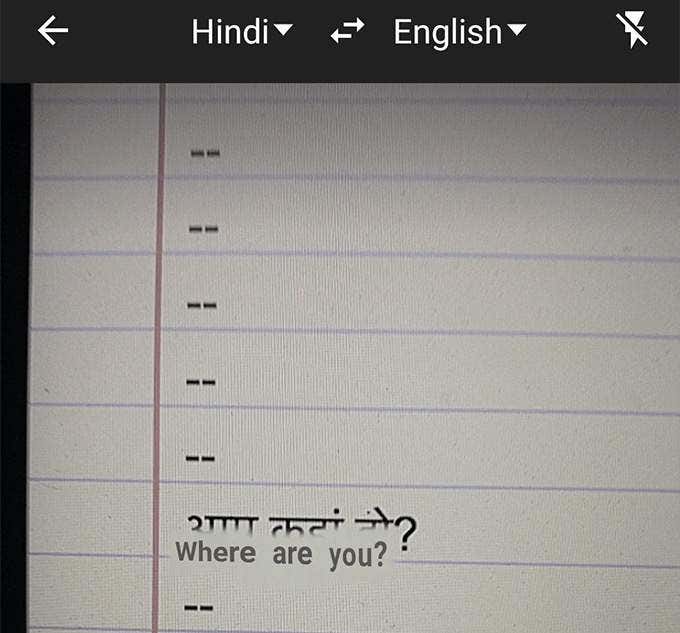
- Jeśli chcesz uzyskać tłumaczenia niektórych elementów w ramce aparatu, dotknij opcji Skanuj(Scan) na dole i pozwól Tłumaczowi Google(Google Translate) zeskanować Twoje zdjęcie.
- Stuknij(Tap) w słowo, a zostanie ono przetłumaczone na ekranie.

- Jeśli zapisałeś zdjęcie obcego tekstu w telefonie, możesz dotknąć opcji Importuj(Import) na dole, aby zaimportować i przetłumaczyć je na aplikację Tłumacz Google(Google Translate) .

Zapisz tłumaczenia, aby uzyskać do nich dostęp później(Save Translations To Access Them Later)
Za pomocą Tłumacza Google(Google Translate) możesz zapisywać swoje ulubione słowa i wyrażenia, aby mieć do nich szybki dostęp w późniejszym czasie. W ten sposób możesz stworzyć swój własny mały słownik, który zapewni tłumaczenia wybranych słów i fraz.
- Uruchom aplikację Tłumacz Google(Google Translate) .
- Zobaczysz swoją historię tłumaczeń. Przejdź przez to i dotknij ikony gwiazdki dla tłumaczeń, które chcesz zapisać.

- Aby uzyskać dostęp do zapisanych tłumaczeń, dotknij ikony hamburgera i wybierz Rozmówki(Phrasebook) .
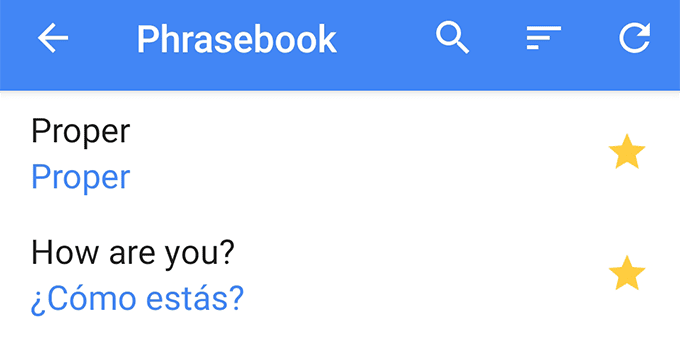
Niech Twoje tłumaczenia będą wyświetlane na pełnym ekranie(Make Your Translations Go Full-Screen)
Jeśli osoba, której chcesz pokazać tłumaczenie Tłumacza Google (Google Translate), ma problemy ze wzrokiem(has vision problems) , możesz sprawić, by tłumaczenia Google były wyświetlane na Twoim urządzeniu na pełnym ekranie. W ten sposób tekst pojawi się w znacznie większym rozmiarze i większość osób będzie w stanie go przeczytać.
- Wykonaj tłumaczenie w Tłumaczu Google(Google Translate) .
- Stuknij trzy kropki w przetłumaczonej sekcji tekstu i wybierz Pełny ekran(Fullscreen) .

- Przetłumaczony tekst zajmie teraz cały ekran.

Napisz do Tłumacza Google(Write To Google Translate)
Nie musisz koniecznie wpisywać tekstu, aby go przetłumaczyć. Możesz używać Tłumacza Google(Google Translate) do pisania słów (pisma odręcznego)(write words (handwriting)) w celu tłumaczenia słów i zdań na wybrany język.
Może się to przydać, gdy ktoś jest bardziej przyzwyczajony do pisania odręcznego niż do pisania.
- Otwórz aplikację Tłumacz Google(Google Translate) i dotknij ikony pióra obok miejsca, w którym wpisujesz tekst.

- Napisz swój tekst w sekcji Napisz tutaj(Write here) .
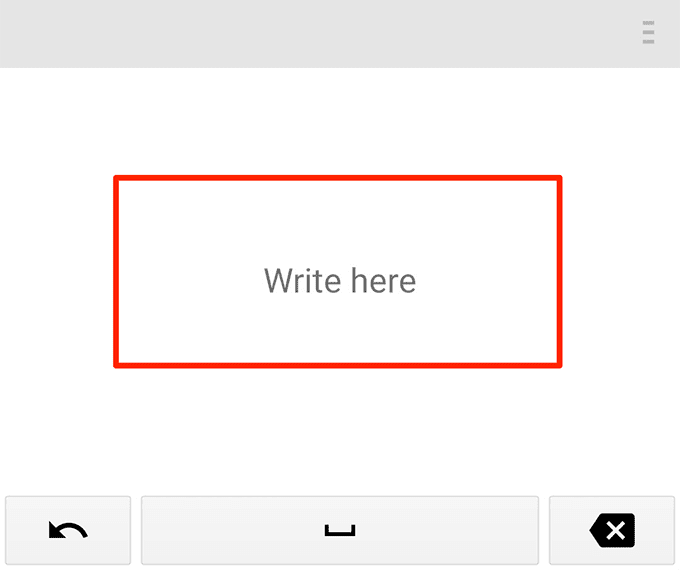
- U góry ekranu zobaczysz tłumaczenie odręcznego tekstu.

Użyj Tłumacza Google jako słownika(Use Google Translate As a Dictionary)
Jeśli masz na swoim urządzeniu Tłumacza(Translate) Google , nie potrzebujesz słownika. Dzieje się tak, ponieważ ta aplikacja może udostępniać definicje Twoich słów(bring you definitions for your words) w tym samym interfejsie tłumaczeniowym.
To mniej znana, ale niezwykle przydatna funkcja tej aplikacji.
- Stuknij w swój język źródłowy i wybierz opcję Wykryj język(Detect Language ) .

- Wybierz angielski(English) jako język docelowy, aby uzyskać definicje słów w języku angielskim.

- Wpisz słowo i pozwól aplikacji przetłumaczyć je za Ciebie.
- Zobaczysz sekcję oznaczoną jako Definicje(Definitions) tuż pod polem tłumaczenia. To tam wyświetla znaczenie słownikowe wpisywanego słowa.

Blokuj obraźliwe słowa(Block Offensive Words)
Jeśli chcesz, aby w tłumaczeniach nie pojawiały się obraźliwe słowa(keep offensive words) , możesz to zrobić, wyłączając opcję w aplikacji Tłumacz Google(Google Translate) na swoich urządzeniach.
- Uruchom aplikację i dotknij ikony hamburgera.
- Wybierz Ustawienia(Settings) z opcji dostępnych na ekranie.

- Stuknij w Wprowadzanie mowy(Speech input) na następnym ekranie.

- Włącz opcję Blokuj obraźliwe słowa .(Block offensive words)

Usuń historię tłumaczeń(Delete Translation History)
Tłumacz Google(Google Translate) przechowuje historię tłumaczeń i możesz ją przeglądać w dowolnej chwili w aplikacji. Jeśli nie chcesz, aby ktoś miał dostęp do tej historii, możesz wyczyścić ją(you can clear it) na telefonie.
- Uruchom aplikację i dotknij ikony hamburgera w lewym górnym rogu.
- Wybierz Ustawienia(Settings) na następnym ekranie.

- Stuknij w Wyczyść historię(Clear History) na dole.
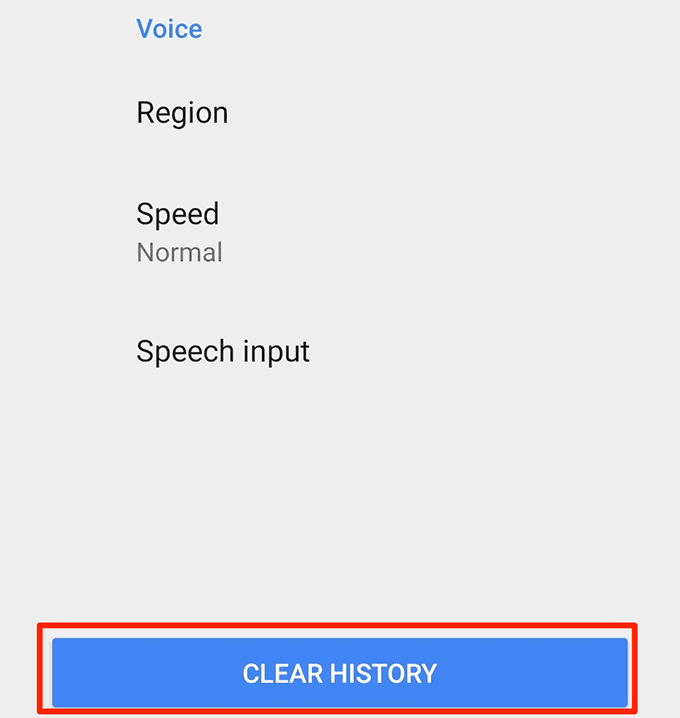
- Wybierz Tak(Yes) w monicie, który pojawi się na ekranie, aby usunąć historię tłumaczeń.

Czy masz jakieś inne wskazówki dotyczące korzystania z Tłumacza Google(Google Translate) ? Daj nam znać w komentarzach poniżej.
Related posts
Jak korzystać z Kalendarza Google: 10 porad dla profesjonalistów
8 wskazówek dotyczących wyszukiwania Google: zawsze znajdź to, czego szukasz
6 zaawansowanych wskazówek dotyczących Dysku Google, o których możesz nie wiedzieć
10 najlepszych porad i zastosowań Asystenta Google, aby ułatwić życie
10 porad i wskazówek dotyczących Google Keep, aby stać się bardziej produktywnym uczniem
Jak wstawić podpis w Dokumentach Google
Czy możesz usunąć wszystkie wiadomości e-mail z Gmaila naraz?
Jak wykonać kopię zapasową historii Google Chrome
Moja aktywność w Google: dlaczego powinno Cię to obchodzić
Jak wyświetlić historię wyszukiwania w Mapach Google
Jak filtrować w Arkuszach Google
Jak korzystać z Kalendarza rodzinnego Google, aby utrzymać rodzinę na czas?
Jak zrobić wykres liniowy w Arkuszach Google
Co to są powiadomienia Google o narażeniu na kontakt z COVID?
Jak zrobić wizytówkę na Dysku Google
Jak cofnąć wysłanie e-maila w Gmailu
9 ukrytych funkcji w Mapach Google, które powinieneś sprawdzić
20 najlepszych dodatków i rozszerzeń Gmaila dla zaawansowanych użytkowników poczty e-mail
Brakuje widżetu paska wyszukiwania Google? Jak go przywrócić na Androidzie
3 sposoby tworzenia granic w Dokumentach Google
